WindowsUpdate 時、 0x80070643 (80070643) のエラー発生時の解決方法を紹介しています。
「更新プログラムのインストール中に問題が発生しました~」は、このブログの内容をコピーして貼り付けるだけで直せます。
 ふぅたこ
ふぅたこふぅたこです。X(Twitter)もやってます。お問い合わせはこちらです
目次
発生したシステム環境
- Windows 10 Pro 64bit(作業時)
- WSUS環境
- Dell Optiplex 3070 SFF
起きている症状
更新プログラムのインストール中に問題が発生しましたが、後で自動的に再試行されます。
この問題が引き続き発生し、Web 検索やサポートへの問い合わせを通じて情報を集める必要がある場合は、次のエラー コードが役立つ可能性があります: (0x80070643)
 ふぅたこ
ふぅたこMicrosoft Defenderの更新定義で0x8024500cエラー出た場合は関連記事を参照してください
あわせて読みたい


WindowsUpdate の 0x8024500c エラーを解決方法の紹介
Windows Update を実行した際に発生する 0x8024500c エラーの解決方法を紹介します。 会社用PCで Active Directory 管理されているドメインPCにおいても、同様に解決で…
解決方法
Windows Update クライアント情報のクリア
- コマンドプロンプトを管理者として実行します。
※Windowsの検索に「cmd」と入れると検索できます。右クリックで管理者として実行が選べます。
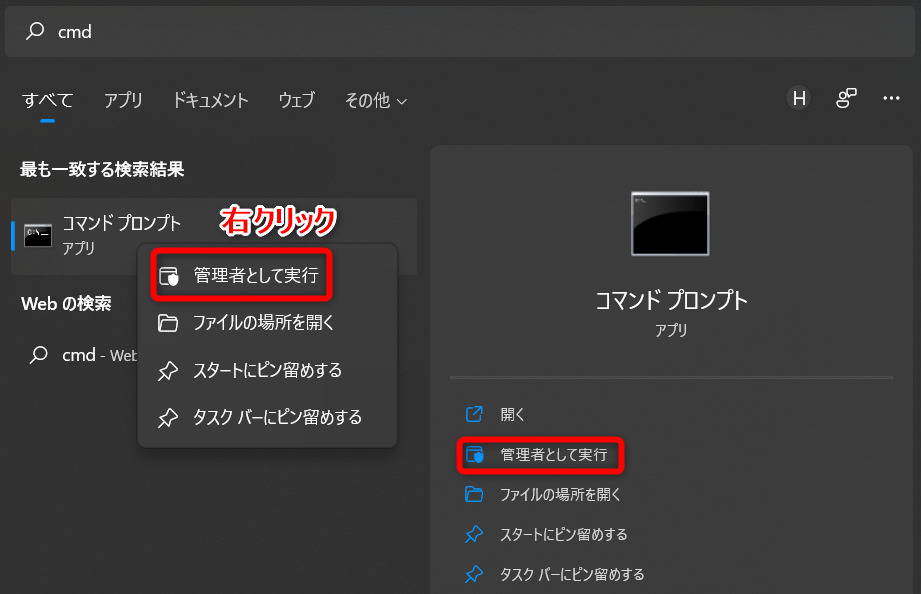
- 表示されたコマンドプロンプトに下記をコピー&ペーストします
@echo off
setlocal
color f0
cd /d %~dp0
echo WindowsUpdate関連サービス停止
net stop usosvc
net stop dosvc
net stop wuauserv
net stop bits
echo WindowsUpdateキャッシュフォルダをリネーム
ren %SystemRoot%\SoftwareDistribution SoftwareDistribution.old
del /q %AllUsersProfile%\Microsoft\Network\Downloader\*
echo WindowsUpdate関連サービス再開
net start bits
net start wuauserv
net start dosvc
net start usosvc
echo WindowsUpdateスキャン実行
usoclient startscan ふぅたこ
ふぅたここれ以降の見出しは、今回は直らなかった物です。
しかし、修復情報として役に立つ場合もあるので置いてます
今回は無意味だけど他で役に立つコマンド
sfc コマンドでの修復
- コマンドプロンプトを管理者として実行します。
- コマンドプロンプトに下記をコピー&ペーストします
sfc /scannow
## 実行結果
システム スキャンの検証フェーズを開始しています。
検証 100% が完了しました。
Windows リソース保護により、破損したファイルが見つかりましたが、それらは正常に修復されました。 ふぅたこ
ふぅたこ他にもWindows Update関係紹介してるので良かったら見てください
あわせて読みたい
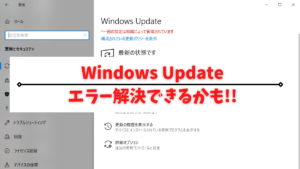
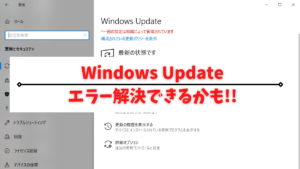
Windows Updateのエラーを解決できるかもしれないページ一覧
Windows Update時にエラーがあったらここの一覧でなにか解決策が見つかるかも? トラブルシューティングしてもダメ!って時に役に立つ一覧です。 記事が増えると自動更…
あわせて読みたい


WindowsUpdate の 0x8024500c エラーを解決方法の紹介
Windows Update を実行した際に発生する 0x8024500c エラーの解決方法を紹介します。 会社用PCで Active Directory 管理されているドメインPCにおいても、同様に解決で…
あわせて読みたい
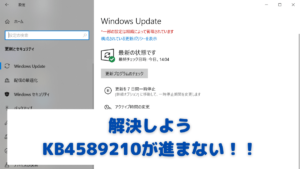
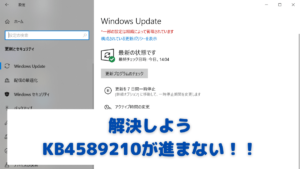
Windows Updateでkb4589210失敗。0%から進まないのを解決
Windows Updateでkb4589210のエラーが発生した場合、ほかのページでは初期化(クリーンインストール)が唯一の解決方法として紹介されています。 この記事の概要 初期化…
あわせて読みたい
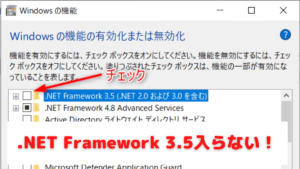
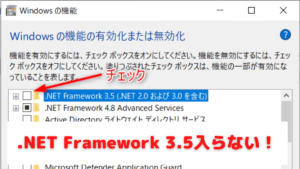
Windows で機能有効化時エラーの解決方法 0x800f0954 0x8024500c
Windows11にて、Windowsの機能の有効化または無効化から「.NET Framework 3.5」のインストールをした時に 0x8024500c もしくは 0x800f0954のエラーが発生した場合の解決…

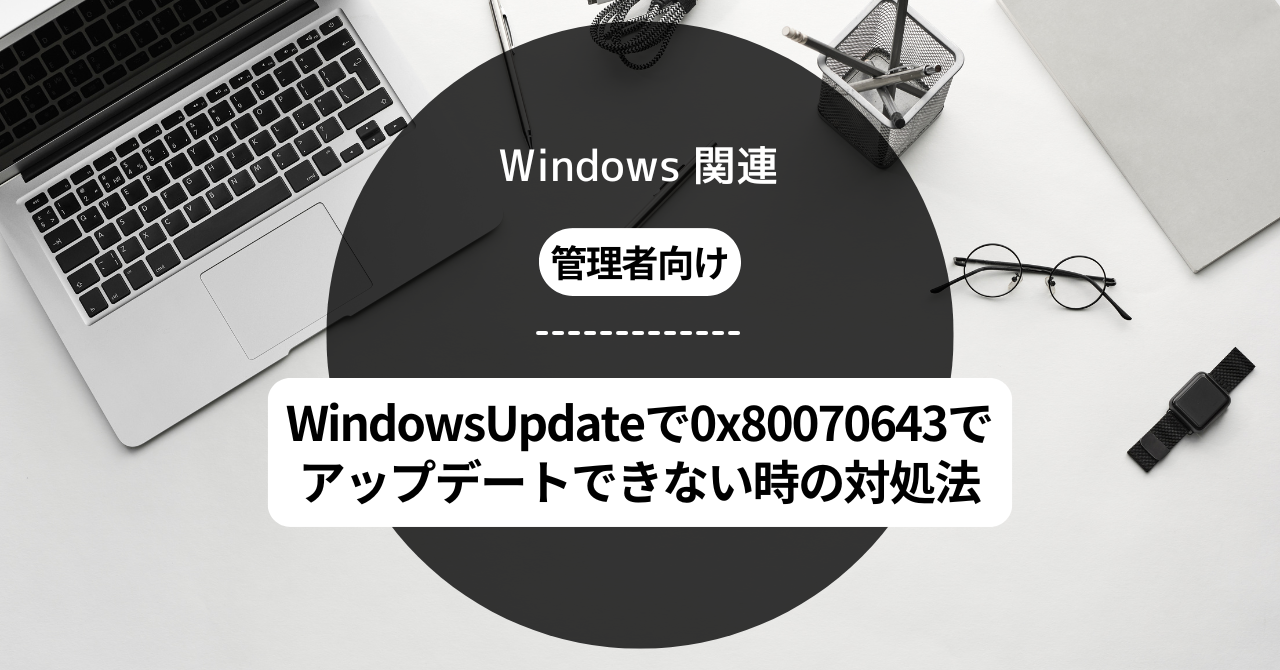
コメント